看了下面的文章感觉这种方法调用起来比较麻烦
MyEclipse学习笔记之二:MyEclipse下开发Web Service(Axis)
文章转载自:http://www.blogjava.net/zhip/archive/2007/05/17/118182.html
本文主要描述如何使用Apache开源项目Axis提供的API来实现Web Services。本文中的提到的例子只为了方便本文的描述而提出,有不妥之处请见谅。
本文的读者应有JAVA web 应用开发基础。应该具有看过WSDL,SOAP,XML等的基本规范。熟悉Eclipse+MyEclipse开发环境。
本文可以随意转载使用,但是要保留作者的署名。
一、环境准备
使用Axis来开发Web services 需要准备 web 服务器,Axis API。本文使用的Web container 是Tomcat5.5, Axis API 采用版本2。
1.1软件下载准备
Tomcat下载地址:http://tomcat.apache.org/download-55.cgi#5.5.20
Axis标准包:
http://ftp.wayne.edu/apache/ws/axis2/1_0/axis2-std-1.0-bin.zip
Axis War包:
http://ftp.wayne.edu/apache/ws/axis2/1_0/axis2.war
Axis Eclipse plug-in(代码生成工具和打包工具):
http://apache.justdn.org/ws/axis2/tools/1_0/Axis2_Code_Generator.zip
http://apache.justdn.org/ws/axis2/tools/1_0/Axis2_Service_Archiver.zip
Eclipse+MyEclipse:可以到官方网站下载(本文为3.2+5.0GA)
1.2安装
A.首先搭建开发环境,需要将下载到的Eclipse解压缩到一个目录。
B.将下载到的Axis 的两个plug-in解压缩到Eclipse安装目录下的plug-in子目录。
C.安装MyEclipse5.0GA。然后启动MyEclipse,并选择“File->New->Other”可以找到下面的这些Wizards,这些将是本文中用到的很重要的工具。
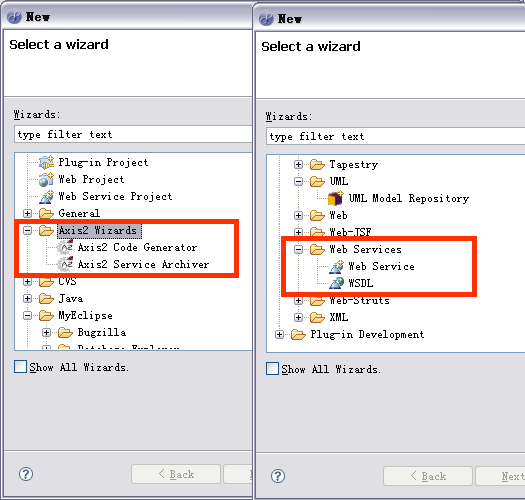
D.下面开始搭建Web Services的部署环境。将下载的
tomcat报解压缩到一个目录。完成web container
的安装。
E.将axis2.war包拷贝到tomcat安装目录下的webapps
目录中。
F.启动Tomcat(windows 下为TOMCA_HOME/bin中的startup.bat;Linux,unix环境为startup.sh文件),打开浏览器输入并访问:http://ip:port/axis2来查看。(如果没有进行陪孩子文件的修改此地址应该为http://localhost:8080/axis2),如果能看到下面的页面则说明已经安装完成。
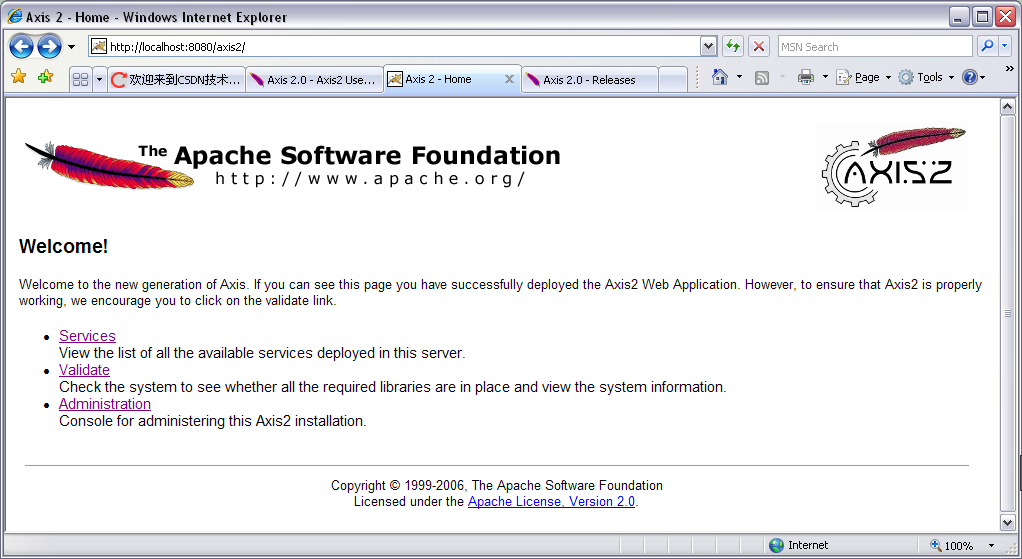
二、Quick Start
环境准备好后,先从一个简单的例子开始。以便对使用Axis来开发Web services的大致流程有个了解。这个例子就是SayHello,请求端输入一个名字字符串,返回的将是一个问候语。
例如:输入了Tom,那么返回的事Hi,Tom.How are you?
2.1编写WSDL
A.启动MyEclipse,新建立一个WebApps(File->New->Project->Web Project),给Project Name 为SayHello,其他保持不改变。
B.选择File->New-Other菜单,进入后找到MyEclipse->Web Services并选择WSDL.
C. 选择“src”目录作为“Enter or select the parent folder”的值,“File name”值给定为SayHello.wsdl。点击“Next”进入下一步。
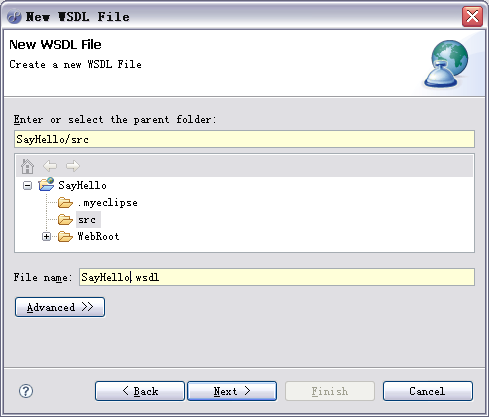
D.将目标命名空间设置为“http://ws.tonyzhangcn.org/SayHello/”.在生成代码的时候一般以这个命名空间为package的名字,例如:org.tonyzhangcn.ws.sayhello。这些值可以按需要设置。
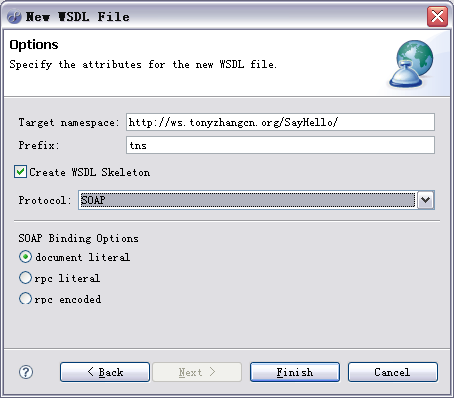
E.点击“Finish”按钮就可以看到MyEclipse提供的WSDL 设计器的界面了。可以看到设计器为WSDL默认的添加了一个现操作。

即图中的“NewOperation”。现在将其改名为SayHello,如下图:

之后点击设计界面中的“Source”Tab来查看其代码。如下:可以看到我们定义了一个SayHello的Web Services,她提供了一个SayHello的方法,她能够接受一个String(事实上是tns:SayHelloRequest对象,她对String进行了封装)类型的输入参数SayHelloRequest并返回一个String(事实上是tns:SayHelloResponse对象,她对String进行了封装)类型的SayHelloResponse结果。更多关于WSDL的信息,请参考W3C的规范文档。
<?xml version="1.0" encoding="UTF-8"?>
<wsdl:definitions xmlns:soap="http://schemas.xmlsoap.org/wsdl/soap/" xmlns:tns="http://ws.tonyzhangcn.org/SayHello/" xmlns:wsdl="http://schemas.xmlsoap.org/wsdl/" xmlns:xsd="http://www.w3.org/2001/XMLSchema" name="SayHello" targetNamespace="http://ws.tonyzhangcn.org/SayHello/">
<wsdl:types>
<xsd:schema targetNamespace="http://ws.tonyzhangcn.org/SayHello/">
<xsd:element name="SayHelloResponse" type="xsd:string" />
<xsd:element name="SayHelloRequest" type="xsd:string" />
</xsd:schema>
</wsdl:types>
<wsdl:message name="SayHelloResponse">
<wsdl:part element="tns:SayHelloResponse" name="SayHelloResponse" />
</wsdl:message>
<wsdl:message name="SayHelloRequest">
<wsdl:part element="tns:SayHelloRequest" name="SayHelloRequest" />
</wsdl:message>
<wsdl:portType name="SayHello">
<wsdl:operation name="SayHello">
<wsdl:input message="tns:SayHelloRequest" />
<wsdl:output message="tns:SayHelloResponse" />
</wsdl:operation>
</wsdl:portType>
<wsdl:binding name="SayHelloSOAP" type="tns:SayHello">
<soap:binding style="document" transport="http://schemas.xmlsoap.org/soap/http" />
<wsdl:operation name="SayHello">
<soap:operation soapAction="http://ws.tonyzhangcn.org/SayHello/NewOperation" />
<wsdl:input>
<soap:body use="literal" />
</wsdl:input>
<wsdl:output>
<soap:body use="literal" />
</wsdl:output>
</wsdl:operation>
</wsdl:binding>
<wsdl:service name="SayHello">
<wsdl:port binding="tns:SayHelloSOAP" name="SayHelloSOAP">
<soap:address location="http://www.example.org/" />
</wsdl:port>
</wsdl:service>
</wsdl:definitions>
至此WSDL的编写已经完成。
2.2从WSDL生成Java代码
A.选择菜单“File->New->Other”,从对话框中选取“Axis2 Wizards”下面的“Axis2 Code Generator”.点击“Next”进入下一个页面,保持“Generate java source code from WSDL file”被选中,点击“Next”进入下一步。
B.点击“Browse”来选取存放在src目录下的SayHello.wsdl文件,“Next”进入下一步。设置如下:
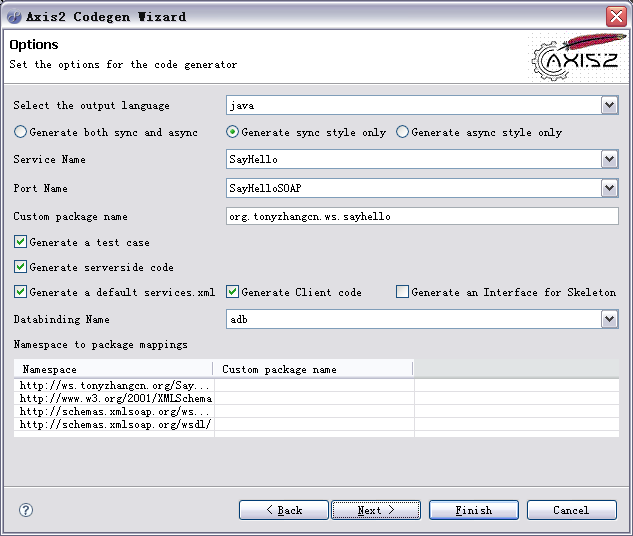
C.点击“next”进入下一个页面,设置“Output path”为本Project的src目录。点击“finish”后代在SayHello项目上按F5刷新就可以看到有代码生成好了。但是能看到一堆红“x”,这是由于没有将Axis2的jar包放入class path 中以及源代码的package不为org.tonyzhangcn.ws.sayhello引起的。
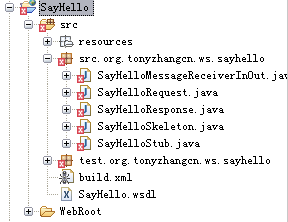
下面解决这个问题,首先选择“SayHello”项目,并右击选择“Build path->Add External Archives..”,选择上面部署在tomcat中的axis2 web应用WEB-INF/lib目录中的所有jar包。之后右击“src.org.tonyzhangcn.ws.sayhello”项目,选择“Refactor->rename”,做如下修改,并选择OK完成。
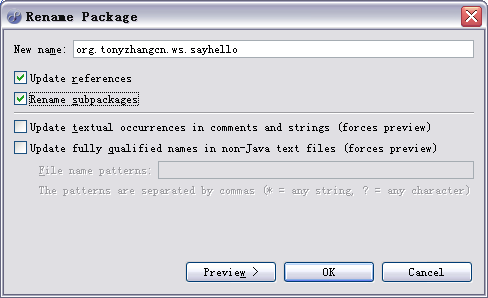
这个时候发现test.org.tonyzhangcn.ws.sayhello下面的SayHelloTest.java仍然存在问题。点击此文件中package 关键子前面的红“x”,会提示有两个选项,我们选择下面的那个。
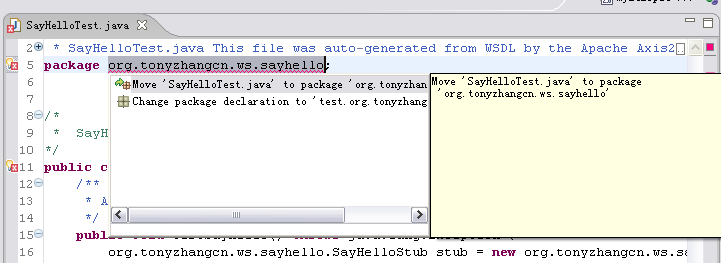
选择public class SayHelloTest前的红“x”,选择第一项。
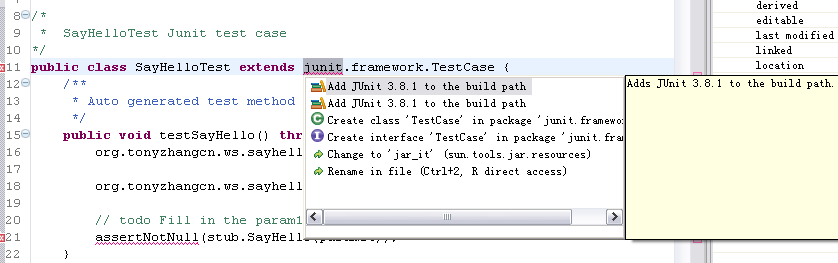
进行完这几个改动之后,生成的代码就没有问题了。其中
SayHelloRequest,SayHelloResponse是输入输出参数对象。
SayHelloSkeleton是服务端对象,用来编写业务逻辑调用。
SayHelloStub是客户端用来定位endpoint(就是发布的Web Services的地址)的类,客户端根据其提供的方法定位Web服务并发起调用
SayHelloMessageReceiverInOut是一个实现同步调用的web服务信息转换处理类。
Resources目录下的services.xml文件是webservices的描述文件。
SayHelloTest是一个客户端的TestCase示例,用户可以根据这个示例来编写自己的客户端调用类。
2.3编写业务代码
打开SayHelloSKeleton.java文件将其中的实现方法
public org.tonyzhangcn.ws.sayhello.SayHelloResponse SayHello(org.tonyzhangcn.ws.sayhello.SayHelloRequest param0)
{
// Todo fill this with the necessary business logic
throw new java.lang.UnsupportedOperationException();
}
改为
public org.tonyzhangcn.ws.sayhello.SayHelloResponse SayHello(org.tonyzhangcn.ws.sayhello.SayHelloRequest request)
{
// Todo fill this with the necessary business logic
try
{
SayHelloResponse response = new SayHelloResponse();
response.setSayHelloResponse("Hi,"+request.getSayHelloRequest()+".How are you?");
return response;
}catch(UnsupportedOperationException e)
{
throw e;
}
}
2.4打包
A.选择菜单“File->New->Other”,从对话框中选取“Axis2 Wizards”下面的“Axis2 Services Archive”.点击“Next”进入下一个页面。
B.选择编译好的class文件所在目录(本项目应该是WebRoot下面WEB-INF/classes),“Next”进入下一步。
C.选择WSDL文件所在目录,此处为src目录下的SayHello.wsdl文件。“Next”,再“Next”。选择services.xm文件,本文应该是生成再src/resources下面的services.xml文件。之后选取“Generate the services.xml automatically”,然后再点击一下使其变为非选中状态,之后点击“Back”按钮,再点击一次“Next”。(注意:这里本应该不是这么来回折腾的,但是我的机器上只有这样操作finish按钮才能生效。怀疑这是一个bug,如果读到此文的用户没有这种情况,忽略此提示)
D.点击“Next”,将记入最后一个页面,此处有两个选项,一个是输出目录一个是处处文件名称。我这里的输出文件名称给的是SayHello。点击“Finish”完成。
2.5部署
A.将打包好的文件SayHello.jar(或者可以改名为SayHello.aar),拷贝到Tomcat中已经部署的Axis2应用的WEB-INF/services目录下面。
B.启动Tomcat(即点击Tomcat安装目录下的startup.bat,linux或unix下执行startup.sh)。
C.打开浏览器,输入http://ipaddress:port/axis2(一般为http://localhost:8080/axis2),并点击其中的“services”链接
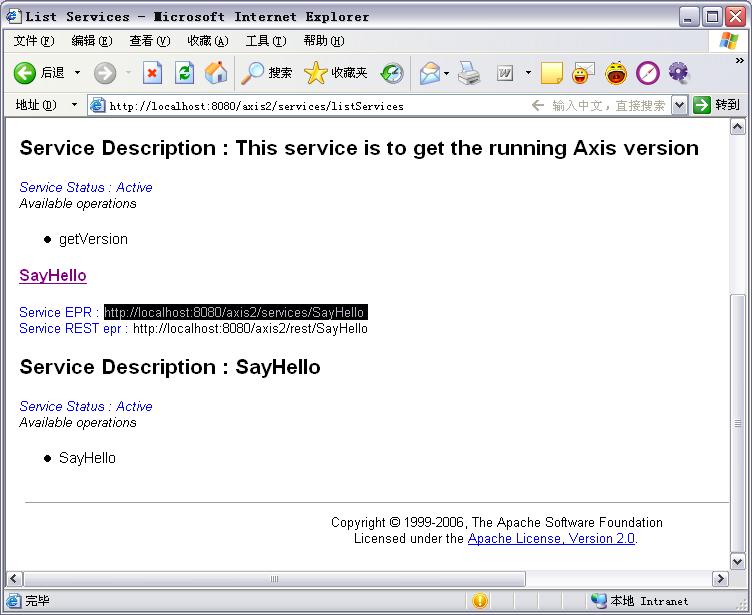
可以看到SayHello已经被部署。点击SayHello提供的连接可以看到与之对应的WSDL。
2.6调用测试
A.修改SayHelloTest.java文件中的方法testSayHello的内容为:
public void testSayHello() throws java.lang.Exception
{
String url="http://localhost:8080/axis2/services/SayHello";
org.tonyzhangcn.ws.sayhello.SayHelloStub stub = new org.tonyzhangcn.ws.sayhello.SayHelloStub(url); // the
org.tonyzhangcn.ws.sayhello.SayHelloRequest request = (org.tonyzhangcn.ws.sayhello.SayHelloRequest) getTestObject(org.tonyzhangcn.ws.sayhello.SayHelloRequest.class);
request.setSayHelloRequest("tonyzhangcn");
System.out.println(stub.SayHello(request).getSayHelloResponse());
// todo Fill in the param14 here
assertNotNull(stub.SayHello(request));
}
B.从菜单中选择“Run->Run as->JUnit Test”。
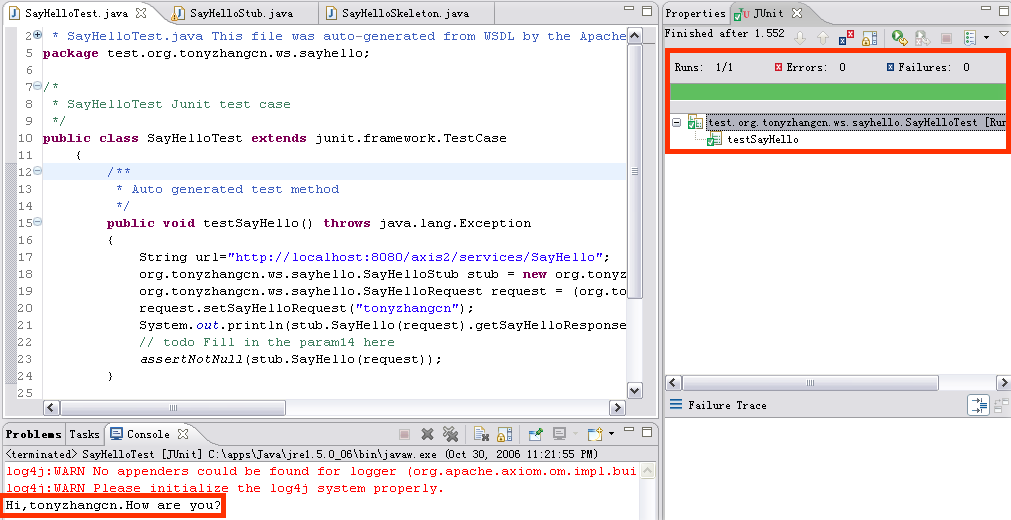
可以看到web 服务已经正确的返回了结果。那么,不用TestCase类可以调用WebServices吗?答案是肯定的,我们可以随便些一个带有main方法的类,并仿照SayHelloTest.java中的testSayHello()方法就可以达到调用Web Services的目的了。
在我实际操作工程中,还遇到了两个问题:
一个是缺少xalan包中的jar文件,
解决办法:从官网(http://apache.mirror.phpchina.com/xml/xalan-j/binaries/)下载xalan-j_2_7_0-bin.zip,将xalan-j_2_7_0-bin.zip/xalan-j_2_7_0 目录下的Jar包全都添加进Tomcat的webapps/axis2/WEB-INF/lib目录中就好了
一个是在自动产生的JUnit Test类中有两个方法,都要实现,
解决办法:可以去掉一个方法。





















 3502
3502











 被折叠的 条评论
为什么被折叠?
被折叠的 条评论
为什么被折叠?








